Camera foto a iPhone 11 nu se lasă mai prejos. Iată 5 trucuri pentru a face fotografii uimitoare

Iphone 11 și 11 Pro au o mulțime de funcții noi pentru camera foto.
Óscar Gutiérrez/CNET
Este posibil ca gama iPhone 12 de la Apple să primească toată atenția și laudele de la lansare, dar asta doar pentru că este strălucitoare și nouă. Chiar dacă nu faceți upgrade la cel mai nou și cel mai bun model de la Apple și, în schimb, folosiți iPhone 11, iPhone 11 Pro sau 11 Pro Max, veți fi cu siguranță impresionați de trucurile camerelor foto.
Toate cele trei telefoane au camere foto stelare care îți aduc capacități de zoom îmbunătățite, o funcție numită Deep Fusion și capacitatea de a captura fotografii pe timp de noapte – vezi aici cum ne uimește modul de noapte al iPhone 11.
Facerea fotografiilor este la fel de ușoară cum a fost întotdeauna pe iPhone-urile anterioare, dar setările camerei pe care le puteți ajusta împreună cu funcțiile care pur și simplu funcționează în fundal, cum ar fi Deep Fusion, merită să le cunoașteți. Noi vă vom ajuta să începeți.
Video: Funcții mai puțin cunoscute din interiorul iPhone 11
Setările rapide sunt încă acolo
Data viitoare când vrei să faci o fotografie de grup cu iPhone-ul tău și să folosești temporizatorul încorporat, s-ar putea să-ți fie greu să găsești comutatorul. Apple a mutat comutatoarele de setări pentru lucruri precum temporizatorul și filtrele pentru că, ei bine, acestea nu sunt folosite atât de des. Personal, îmi place aspectul curat, dar, la un moment dat, cu siguranță vei avea nevoie să faci o ajustare înainte de a face o fotografie.
Pentru a vizualiza toate comutatoarele, apăsați pe săgeata care se află în partea de sus a ecranului dacă țineți iPhone-ul pe verticală. Săgeata își va schimba direcția și va dezvălui diferitele butoane de comutare – bliț, fotografii live, raport de aspect, temporizator și filtre – iar tu apeși din nou pe buton pentru a le ascunde după ce ai terminat. Alternativ, puteți, de asemenea, să glisați pe vizor pentru a dezvălui comutatoarele.

Setările dvs. rapide sunt încă acolo.
Captură de ecran realizată de Jason Cipriani/CNET
Vezi ce văd celelalte camere foto
Când iPhone 11 a fost lansat pentru prima dată, a existat o funcție specială care îți permitea să faci zoom out pe o fotografie după ce o capturai. Era confuză și nu era foarte clar când ar fi funcționat efectiv, ceea ce cred că este motivul pentru care Apple a schimbat-o în **Vezi în afara cadrului**. Atunci când această funcție este activată, vizorul de pe iPhone îți va arăta ceea ce pot vedea camerele suplimentare ale iPhone 11. De exemplu, dacă faci o fotografie de grup folosind camera Wide, dar te chinui să îi prinzi pe toți în cadru, poți previzualiza ceea ce va capta camera ultra-wide.
Vizualizarea, dacă vreți, se află în spatele interfeței de obicei negre, unde se află butonul de declanșare și setările. Atunci când această funcție este activată și treceți de la o cameră la alta, acea zonă neagră va deveni transparentă pentru a vă oferi o privire de ansamblu.
Deși s-ar putea să nu fie la fel de utilă ca zoom out pe o fotografie după aceea, cu siguranță va duce la mai puțină confuzie și la o experiență mai consistentă în general.
Dacă vă sună atrăgător, deschideți aplicația Setări și selectați Camera. Derulați în jos și activați Vizualizare în afara cadrului.

O fotografie capturată cu ajutorul tehnologiei Deep Fusion de pe iPhone 11.
Patrick Holland/CNET
Fotografiile dvs. arată mai bine datorită Deep Fusion
Ah, da. Deep Fusion. Este un termen la modă pe care Apple l-a inventat atunci când a anunțat iPhone 11, iar ulterior a fost lansat în iOS 13.2. Nu există o setare sau un comutator Deep Fusion pe care să îl activați. iPhone 11 va face fotografii folosind noua tehnologie atunci când este cazul. Patrick Holland, de la CNET, explică mai în detaliu cum funcționează și când este folosită Deep Fusion.
Sfatul meu? Faceți o fotografie într-o zonă cu iluminare medie a unui obiect care are multe detalii, cum ar fi fața unui animal de companie sau o pătură colorată, apoi măriți imaginea pentru a vedea cele mai fine detalii. Este destul de impresionant și, din fericire, nu trebuie să faceți nimic.
Împingeți Night Mode la limitele sale
Utilizarea noului Night Mode de pe iPhone 11 este ceva la care chiar nu trebuie să vă gândiți. Ori de câte ori iPhone-ul tău stabilește că nu există suficientă lumină disponibilă, pictograma Night Mode (arată ca o lună cu câteva linii prin ea) va apărea lângă butonul cu săgeți. Dacă este galbenă, înseamnă că Night Mode este activ.
Botonul va afișa, de asemenea, o durată de timp, cum ar fi „1s” (o secundă), indicând cât timp va dura capturarea fotografiei, ceea ce înseamnă că acesta este timpul pe care va trebui să îl țineți nemișcat după ce ați apăsat butonul declanșator.
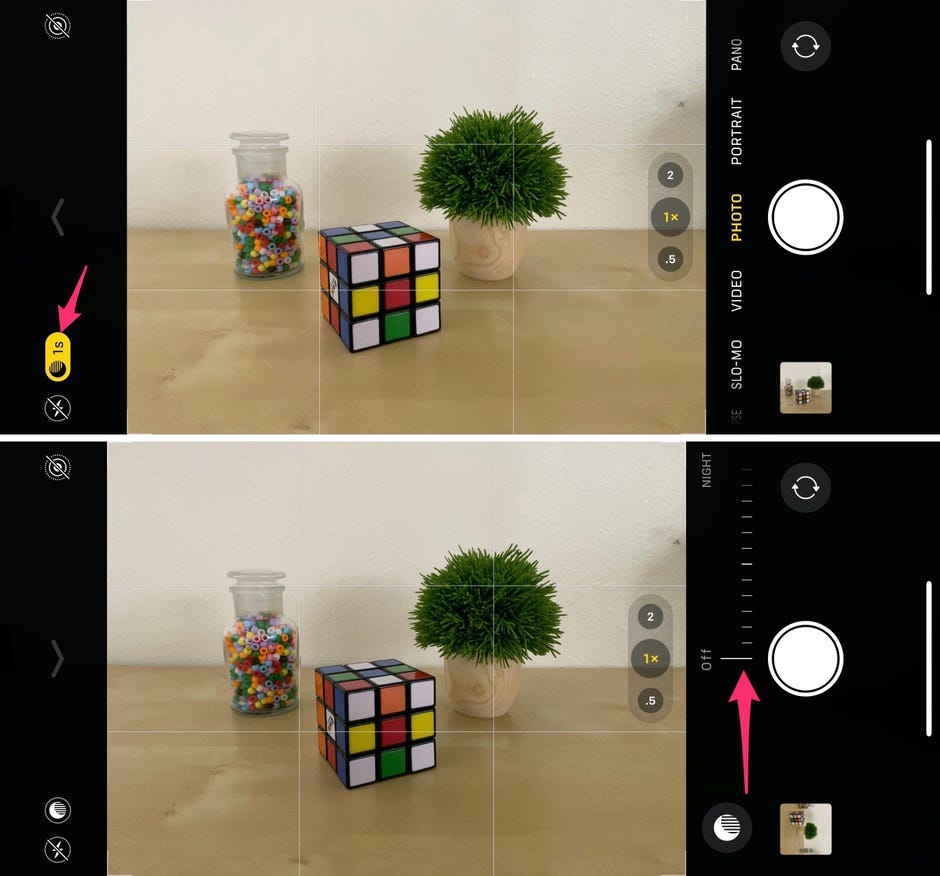
Ajustați Night Mode, inclusiv dezactivarea acestuia, prin deplasarea cursorului în sus sau în jos.
Capturi de ecran realizate de Jason Cipriani/CNET
Când faceți o fotografie în Night Mode, nu sunteți lăsat la mila iPhone-ului dumneavoastră. Puteți ajusta sau dezactiva Night Mode atingând pictograma Night Mode și apoi mișcând cursorul de lângă butonul de declanșare. Setați-l la 0 pentru a dezactiva Night Mode pentru următoarea fotografie sau ajustați perioada de timp pentru a crește sau a reduce cantitatea de lumină capturată de Night Mode.
De exemplu, dacă mutați temporizatorul de la 2s la 9s, atunci iPhone-ul dvs. va capta o fotografie în general mai luminoasă, cu riscul de supraexpunere. Pe de altă parte, dacă treceți de la 5s la 1s, rezultatul final va fi probabil o fotografie mai întunecată.
Jucă-te cu Night Mode prin efectuarea acestor ajustări și distrează-te cu el.
Comparați fotografiile de pe iPhone 11 Pro cu cele de pe iPhone XS de anul trecut
Vezi toate fotografiile
Reglarea fină a zoom-ului
Data viitoare când vă aflați la un concert și doriți să obțineți o fotografie mai apropiată a lui Taylor Swift sau doriți să vă asigurați că surprindeți costumul adorabil al copilului dvs. în timpul unei piese de teatru de la școală, profitați de toate cele trei camere și de nivelurile lor respective de zoom.
Phone 11 are o cameră ultraangulară și o cameră wide. iPhone 11 Pro și iPhone 11 Pro Max au aceleași două camere, împreună cu o cameră teleobiectiv. Toate cele trei camere au câte 12 megapixeli fiecare.
Indiferent de iPhone-ul pe care îl aveți, camera principală este camera wide, opțiunea care este etichetată „1x” în aplicația camerei. Dacă doriți să treceți de la o cameră la alta, puteți apăsa pe opțiunea de zoom – fie 0,5x, fie 2x. Vizorul iPhone-ului tău va mări sau micșora imediat imaginea.
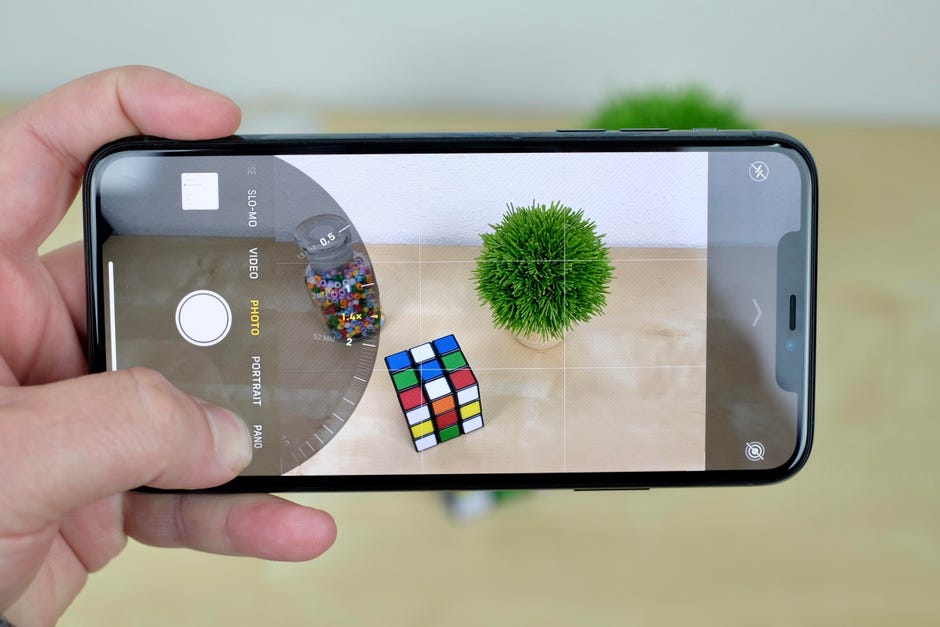
Derulați în sus sau în jos pentru a mări sau micșora imaginea cu ajutorul noii configurații a camerei foto de pe iPhone 11.
Jason Cipriani/CNET
Dar puteți regla cu precizie cât de mult doriți să faceți zoom, în ambele direcții, prin apăsarea lungă pe nivelul de zoom și apoi prin tragerea instrumentului de zoom. Puteți face zoom oriunde, de la 0,5x la 10x, utilizând noua rotiță de zoom.
Rețineți doar că, dacă selectați altceva decât cele trei camere fixe – 0,5x, 1x, 2x – calitatea fotografiilor dvs. poate avea de suferit din cauza zoom-ului digital al camerei, în loc să folosiți distanțele focale fixe ale camerelor încorporate.
Dacă sunteți la început cu iPhone 11, citiți articolul nostru despre o modalitate foarte simplă de a vă configura noul iPhone 11 sau 11 Pro. Odată configurat, acestea sunt primele cinci lucruri pe care ar trebui să le faci cu noul tău iPhone. Apoi, ar trebui, probabil, să vă puneți la curent cu tot ceea ce iOS 14 adaugă la ecuație pentru a face din iPhone 11 un telefon cu adevărat puternic.
Publicată pentru prima dată pe 5 octombrie 2019, la ora 4:00 a.m. PT.